轻松做PowerPoint教案演示正弦波
用PowerPoint制作课件,因其简单易学制作方便而成为老师们的首选工具。今天我们要讲的是在PowerPoint中实现正弦波的演示。
正弦型函数的图象是高中数学中很重要的内容。但对于很多学生来说,这节课的内容又显得过于抽象而变得难于理解。所以,数学老师们多选择用课件来演示正弦波以更好地完成教学任务。那么,在PowerPoint中如何实现正弦波的演示呢?
一、一般性演示
如果课件只是要求简单的演示正弦波的图象,没有什么交互性的要求,而您使用的又是Offcie XP或者2003版本,那么,这个问题就变得非常简单了。
先点击“绘图”工具栏中的“椭圆”按钮,在幻灯片编辑窗口中画一个小的圆球(用它来表示动点)。选中此圆球,右击鼠标,在弹出的右键菜单中选择“自定义动画”命令,打开“自定义动画”任务窗格。在此任务窗格中点击“添加效果→动作路径→正弦波”命令,如图1所示。
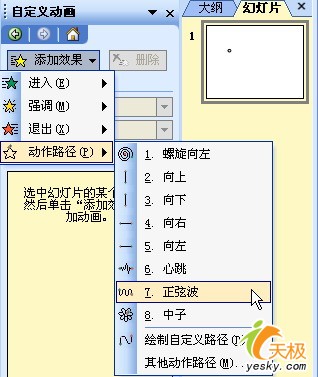
那么,您会看到编辑窗口中的圆球会沿一个正弦波路径运动。当它停止运动后,您就可以看到一个正弦波出现了。选中它,您可以利用控制句柄调整其大小或进行旋转操作。如图2所示。
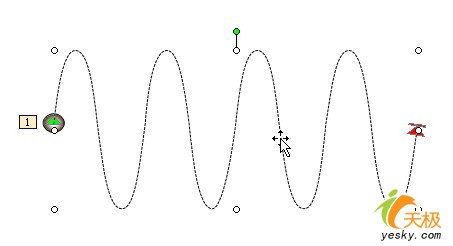
不过,先别高兴太早,在放映时,您只能看到圆球沿该路径运动,路径本身(正弦波)是不会显示出来的。想显示正弦波吗?那咱们得动动手。








